
windows10插上耳机还是外放怎么办呢此问题是某次偶然插耳机到电脑上遇到的情况,起初以为是没插好耳机线,所以重新试了一下,但是之后认真测试了几次发现都是如此,碰到类似情况的用户也反映有这个问题,因此这里就告诉大家windows10插上耳机还是外放解决方法的内容,希望解决此问题。
windows10插上耳机还是外放怎么办
1、首先,双击“此电脑”,然后在菜单中点击“计算机—卸载或更改程序”。
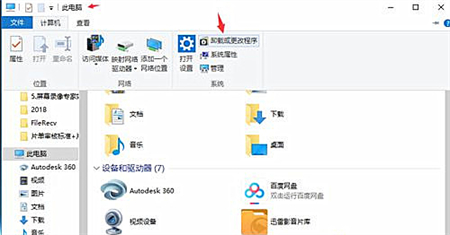
2、然后在新弹出的菜单中选择“控制面板主页”。
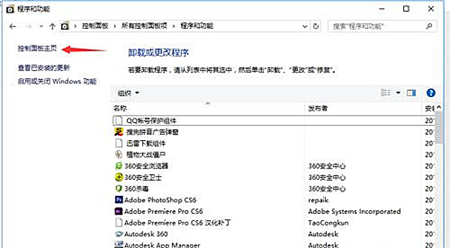
3、然后在主页中,选择“硬件和声音”,在新菜单中,找到“Realtek高清晰音频管理器”点击打开。
4、打开“Realtek高清晰音频管理器”后,点击右上角的“设备高级设置”。
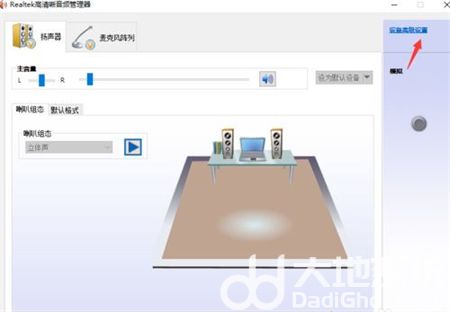
5、然后在弹出的对话框中,选择“将相同类型的输入插孔链接为一个设备”点击确定。
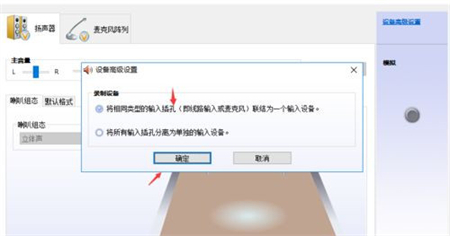
上述就是windows10插上耳机还是外放怎么办的内容,希望可以帮到大家。

在原神游戏中,终末嗟叹之诗也是五星的弓系角色,它可以提升角色的基础攻击力和元素充能效率,能力还是不错的,有玩家对于这个武器还不是很了解,接下来小编为大家带来了详细

在原神游戏中,四风原典是五星法器,这个法器可以增加角色的基础攻击力以及暴击率,而且还可以提高移动速度,有玩家对于这个武器还不是很了解,接下来小编为大家带来了详细介

放置江湖中,玩家人物等级大于300,前往扬州“通泗门”处寻找尤三完成引导任务,即开启家园系统玩法,家园分为简屋、秀筑、豪宅、特殊豪宅。玩家可以对对房屋内的房间进行改造,不同房形之间可以进行扩建。

京城丐帮找郭靖入队后,客栈触发黄蓉事件后,触发假药事件,有灵巧要求选择相信孩子,剩下跟着剧情走。

全部可通过活动免费获取。支持超过3件圣痕成套,任意不同位置的2件或3件圣痕均可触发套装技能效果。全新图鉴分类开放,集齐整套可得纪念奖励!

在原神游戏中,终末嗟叹之诗也是五星的弓系角色,它可以提升角色的基础攻击力和元素充能效率,能力还是不错的,有玩家对于这个武器还不是很了解,接下来小编为大家带来了详细

在原神游戏中,四风原典是五星法器,这个法器可以增加角色的基础攻击力以及暴击率,而且还可以提高移动速度,有玩家对于这个武器还不是很了解,接下来小编为大家带来了详细介

放置江湖中,玩家人物等级大于300,前往扬州“通泗门”处寻找尤三完成引导任务,即开启家园系统玩法,家园分为简屋、秀筑、豪宅、特殊豪宅。玩家可以对对房屋内的房间进行改造,不同房形之间可以进行扩建。

京城丐帮找郭靖入队后,客栈触发黄蓉事件后,触发假药事件,有灵巧要求选择相信孩子,剩下跟着剧情走。

全部可通过活动免费获取。支持超过3件圣痕成套,任意不同位置的2件或3件圣痕均可触发套装技能效果。全新图鉴分类开放,集齐整套可得纪念奖励!